
NEC のノートパソコン Lavie S を購入して、デスクトップのワイヤレス化を推進していたところ、ひとつ落とし穴があることに気がつきました。それまで Microsoft の Wireless IntelliMouse Explorer を使っていたのですが、無線の受信機がとても大きく、長いケーブルがついているため、実は全然ワイヤレスではなかったのです。
そこで Logicool のワイヤレスマウス Cordless Click! Plus Optical Mouse を購入しました。Microsoft の製品と同じくチルトホイール機構を搭載した最新式のマウスです。USB 端子一体型の受信機はとても小さく、これならノートパソコンに接続してもじゃまになりません。

Microsoft と Logicool の光学センサはそれぞれクセがあり、使用者によって好みが分かれるようです。以前はそれぞれ「読みとりが苦手な表面」もありましたが、最近の製品ではそのようなこともなく、たいていの机の上でスムーズに動作してくれます。それぞれの特徴をまとめると次のようになります。
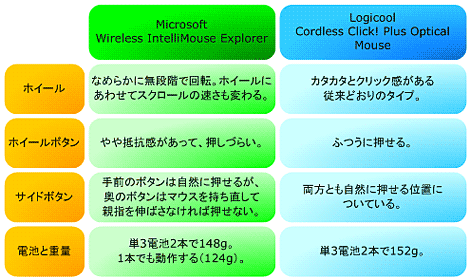
設定画面はシンプルですが、Logicool 独特の用語が多くて少し混乱します。また、ホイールボタンとサイドボタンに独自の機能が割り当てられているので、ゲームや一般のアプリケーションで使用するためには、次のような汎用の設定に変更する必要があります。
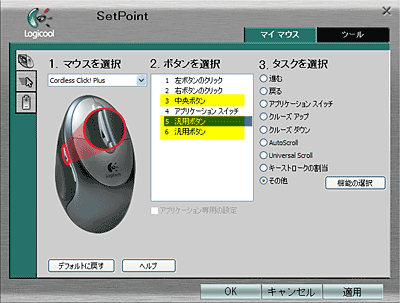
ホイールボタンとサイドの 2 つのボタンを「汎用ボタン」に設定
Microsoft と Logicool の 2 台のマウスを使い比べてみました。上の表にもあるように、ホイール、ホイールボタン、サイドスイッチの位置や感触が少しずつ違います。といっても、 Microsoft のなめらかホイールは回転の速度によってスクロール速度が変化するため直感的だとか、 Logicool のマウスのほうが横スクロールが速くて操作感がいい、といった程度です。Windows や通常のアプリケーションの操作を行っているときには、それらの差はあまり感じられません。
しかしゲームとなると、この 2 台の間には決定的な差が生まれます。Microsoft のマウスでは、ホイールボタンやサイドボタンを押すためには、マウスを少し持ち替えて指を伸ばす必要があるのです。対して Logicool のマウスは、ふつうに握った状態ですべてのボタンに指が届き、無理なく押せます。とっさの操作が必要となるゲームでは、この差が勝敗を大きく左右することにもなります。無線マウスでよく言われる「応答の鈍さ」に関しては、両者ともあまり感じられませんでした。
受信部がコンパクトなこと、各ボタンの操作感がよいことなど、全体的に Logicool のマウスのほうが僕の好みです。これで、電源スイッチがついていて持ち運ぶときの電池の消耗を防げたり、 Microsoft のマウスのように電池 1 本でも動作したりすれば、もっと素晴らしいと思うのですが……。理想のマウスを求める旅はまだまだ続きます。
参考 :
Logicool ワイヤレスマウス Cordless Click! Plus Optical Mouse
Cordless Click ! Plus Optical Mouse のレビュー (ケータイ Watch)




